La tablette CDisplay, vendue par CDiscount, a fait son petit effet à sa sortie : avec son tarif de 50 euros, elle fait partie des imbattables du moment, mais s’appuie sur un modèle économique qui pourra déranger. Pour se séparer des publicités qui ornent son écran d’accueil et installer une nouvelle ROM sur l’appareil, suivez le guide.
Pour financer son tout petit prix, CDiscount a opté pour un modèle économique qui rappellera les tout premiers forfaits mobiles : de l’affichage publicitaire permettant de compenser son tout petit prix : 50 euros. Car pour ce tarif, l’acheteur obtient tout de même une tablette de 7 pouces d’une définition de 1024 x 600 pixels sur un écran IPS, tournant sous Android 4.4 Kitkat et animée par un processeur Rockchip RK3188-T couplé à 1 Go de RAM. Côté mémoire, on trouve 8 Go de stockage interne ainsi qu’un port micro-SD, et une batterie de 4000 mAh. Mais même pour cette configuration relativement simple (assurée par la marque chinoise Haier), 50 euros, c’est bien peu, CDiscount compense par l’affichage de bandeaux publicitaires sur son écran de verrouillage ainsi que sur son launcher.
« Root, ROM et Rock’n’roll »
C’est dans les colonnes de notre forum, où le talentueux Jakovasor s’est attelé à la tâche, que l’on trouve le moyen de rooter la tablette afin d’y installer notamment une ROM alternative. Selon les retours des premiers utilisateurs du forum à avoir tenté l’aventure, la manipulation fonctionne parfaitement, à condition toutefois de respecter scrupuleusement les étapes indiquées… Rappelons toutefois que lorsque l’on tente ce type d’opérations, on n’est jamais à l’abri d’un blocage de l’appareil. Ceci étant précisé, voici les étapes du tuto (disponibles sur cette page du forum) :
- Commencez par charger votre tablette et par activer le mode debug USB.
- Installez les drivers Rockchip sur votre ordinateur en suivant ce lien, puis branchez la tablette et vérifier qu’elle est reconnue, puis débranchez-la.
- Téléchargez une ROM au choix : 5+1: http://dl.free.fr/kEwAPzjdq (en FTP sans pub: http://dl.free.fr/kQDYgwDRZ) ou 3+3: http://dl.free.fr/ps4fjrsxg (en FTP sans pub: http://dl.free.fr/pnVpAYQFD)
- Décompressez le ZIP sur l’ordinateur
- Dans le répertoire qui s’est créé, lancez « RKAndroidTool.exe »
- Dans le premier onglet, cochez toutes les entrées sauf « Dummy »
- Eteignez la tablette, branchez le câble USB au PC et appuyez simultanément et les touches Power et Volume+ jusqu’à voir s’afficher le message « TEAMWIN » à l’écran (Recovery TWRP)
- Cliquez sur « Wipe », puis sur Advanced Wipe et cochez « SDcard » puis « Swipe to Wipe »
- Revenez en arrière et cliquez sur « Swipe to Factory Reset »
- Cliquez sur le symbole Home, puis redémarrez le système
Tout cela représente deux options : si vous choisissez 3+3, vous obtiendrez une partition de 3 Go pour les applications et données utilisateurs + 3 Go pour les données du système quand la partition 5+1 (5 Go + 1 Go) laissera moins de place aux dossier data et obb. Pour chaque option, vous pouvez choisir de conserver (ou non) l’affichage des publicités, en gardant tout de même à l’esprit que ce même affichage permet de compenser le petit prix de la CDisplay ! Bienheureux d’ailleurs qui parviendra à se la procurer : il ne lui a fallu que quelques heures pour tomber en rupture de stocks à son lancement, en début de mois, et elle est actuellement toujours inaccessible.
Chaque matin, WhatsApp s’anime avec les dernières nouvelles tech. Rejoignez notre canal Frandroid pour ne rien manquer !





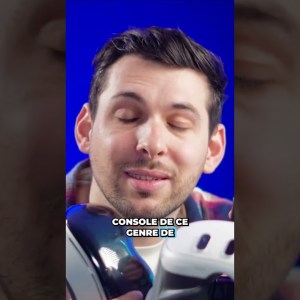











Bonjour Farodeur, Le firmware SV1.0.6 officiel de la CDisplay est disponible ici: http://cdisplay.com/maj.html Il peut servir aussi à "réparer" une CDisplay qui est bloquée, ceci entraînant un reformatage de la NAND FLASH. Mais si la tablette est déjà équipée de la même version SV1.0.6 du firmware et que le recovery (d'origine!) est accessible, alors il suffit de copier le fichier update.img de la MàJ sur microSD et de choisir la commande "update rkimage from external storage" dans le menu du recovery. Ceci devrait réinstaller certaines partitions sans perte des données utilisateur (quoique peut-être qu'un simple wipe data/factory reset peut suffire). Sinon, fais un tour dans le forum dédié à la CDisplay: http://forum.frandroid.com/forum/1402-cdisplay-haier-e701/
salut je m'appel Franklin J'ai une Tabelle Haier E701 Qui cale a l'allumage j'aimerias que vous m'aidier
j'aimerais savoir si ton crack permet d'utiliser une sd externe. si oui kel versions dois je Telecharge. J'ai vu des vidéos de ton crack et pour mon fils je pense le faire car elle buggue pas mal en ce moment. elle s'éteint sans prévenir et batterie ki s'éteint rapidement et le launcher qui montre des lags. merci pour ta réponse. <i>-------<a href="https://play.google.com/store/apps/details?id=com.frandroid.app">Envoyé depuis l'application FrAndroid pour smartphone</a></i>
bjr j'ai besoin d'aide l'haut parleur de ma cdisplay grisalle que faire?
La tablette n'a désormais plus de partition ce qui est top ! Flasher la ROM devient moins capital, d'autant que je n'ai pas trouvé de flash sans partitionnement... La pub est raisonnable (un petit bandeau) mais la tablette ne sort pas de veille lors d'un appel skype (probablement dû à la pub) et ça c'est moins cool. Vous savez où trouver un flash ROM sans partitionnement ?
Bonjour, quand je lance RKAndroidTool, j' obtiens ceci: http://www.hostingpics.net/viewer.php?id=132127test1.png puis ceci: http://www.hostingpics.net/viewer.php?id=286809test2.png . J' ai essayé de lancer en tant qu' administrateur, mais rien à faire. Merci d' avance pour votre aide! :)
Et apres la premiere mise a jour je suis passé a 2Go d espace libre! En route pour suivre le tuto!!
Bonjour, Je viens de l acheter et tester. Effectivement il y a beaucoup de pubs (que l on peut fermer). Par contre dans celle que j ai reçu, j ai un espace de stockage de 6Go et quand je mets un autre launcher j ai un message me disant que je ne respecte pas les conditions d'utilisation.
Bonjour, quelle est la différence entre la ROM 5+1 et la 3+3 s'il vous plaît ?
Vos instructions sont catastrophiques et faiblardes au possible. J'ai du piocher des infos sur des forums ici et là pour trouver tout ce qui été manquant ici comme par exemple les actions à effectuer dans le RKAndroidTool ! Une honte.
Utilisateurs Windows 8.1 : pensez à remplacer le driver Rockship par la v3.7 (oubliée dans l'archive de l'article) afin de pouvoir procéder à l'installation : http://chinagadgetsreviews.blogspot.fr/2013/11/hot-dwonload-rockusb-driver-v37-for.html Il faut simplement remplacer la source dans le dossier Driver de Frandroid.
Bonjour a tous,persoj'ai acheter cette tablette des sa sortie,du au prix très attractif,je vies de changer de ROM pour avoir plus d'espace de stock en download et instal d'ampli,car a l'origine je me suis souvent retrouver avec un message d'erreur de stockage insuffisant sur la sd alors qu'il me rester 3,5G a peu près de libre,a cause de leur partage de mémoire a "chier", j'avoue qu'a la base les pubs me gênait pas trop,mais maintenant ne plus les avoirs a chaque ouverture-fermeture de page quelconque ou a l'écran de veille m'arrange bien,après je pense qu'une fois payer,chacun est libre de faire se qu'il veut,en tous cas merci a Jakovasor pour son travail ☺
Effectivement, j'ai mis à jour pas mal de fois depuis le 1er tuto.
"Elle fait partie des imbattables du moment" , c'est pas ce qui ressort de votre "test": https://www.frandroid.com/test/245528_test-cdisplay-cdiscount "je retourne ma veste, je retourne ma veste, toujours du bon côté"...................
ne suivez absolument pas ce tuto il ne fonctionne pas, allez sur la page du forum android par jakovasor
Je vois que le root déchaine les passions. J'avais pas pris encore le temps de le faire mais merci Laure pour cet article élogieux ;-)
bonjour je suis embete je n arrive pas a voir apparaitre teamtwin bien que j'appuie sur power et volume + au demarage de la tablette (je tape sur download qui se lance sur le pc ds rkandroidtool tout telecharge mais apres .. rien...)
je ne comprend pas quand j'appuie sur power et volume + il ne se passe rien a part des bip sur mon ordi
L'un d'entre vous à t'il essayer ce tuto ? Fonctionne t'il et garde t'on le contrat qui nous lie a cdiscount en choisissant de conserver la publicité ? (et ne lancer pas un débat sur la pub je suis conscient que je peux la virer mais elle ne me gène pas, j'ai choisi cette tablette en connaissance de cause).
perso quand j ai acheté la tablette on m a pas dit qu il y avait leur pub de merde alors qu ils aillent se faire foutre
C fini tu la vera plus A ds 6 mois...
Oui, en plus Adblock est une vraie poubelle et pompe comme pas possible. Vive µBlock (désactivé sur Frandroid perso)
Je regarde assez peu la télévision en dehors des séries... Et la plupart des séries, je les regarde effectivement non téléchargées... Il y en a bien 2 ou 3 qui font exception, j'avoue J'achète la totalité de ma musique (en CD ailleurs...ou blu-ray pour les concerts) ainsi que mes films bluray Par contre j'avoue aussi zapper pendant les pubs ( ou consulter des sites internet) Je ne clique pas sur les pubs... Les pubs ont un rôle informatif (lourdingue) et ne constitue pas une obligation d'achat. Je n'utilise aucun adblock
Pour le coup, je ne suis pas d'accord. Si tu ne veux pas de pub, tu paies pour une tablette sans pub. Et Adblock est tout aussi indispensable pour les sites qui abusent de la pub, que catastrophique pour ceux qui l'utilisent raisonnablement et qui en vivent. Donc Adblock, oui, mais désactivé par défaut !
Même si voir un article qui propose de se debarasser de la pub sur un site qui vit de la pub peut sembler paradoxal, je pense que ce tuto va en décider plus d'un à acheter la Cdisplay avec la garantie de ne pas avoir de pub... Et finalement booster les ventes de Cdisplay ! Donc paradoxalement, cet article ne fera pas tant d'argent que ça à Cdiscount... Enfin je vous l'accorde, c'est tordu...
Et tu ne zappes pas la télévision quand c'est la page publicitaire ? Ne me dis pas que tu regardes uniquement des séries/films que tu as achetés car c'est peu probable. Tu te forces à cliquer sur la publicité d'une application Android dès qu'elle apparait ?
J'ai signé un contrat avec mon employeur pour un salaire en échange d'un travail. Je n'ai rien signé avec l'éditeur d'un jeu. Celui-ci distribue un jeu gratuit et aucune contrepartie n'est demandée explicitement.
Ce que j'insinue c'est que tu sors des chiffres comme ça sans rien y connaître du tout. T'as aucune idée du produit lui-même, aucune idée des prix, aucune idée du volume qui en est sorti, aucune idée de la marge ordinaire dans ce domaine etc.
Oui c'est vrai j'ai annoncer des tarifs de ce que je pense qu'elle coûte a l'unité et a la fabrication . Maintenant je suis pas dieu j'ai pas raison sur tout et n'importe quoi c'est donc pour cela que je vais attendre gentiment que qqn l'essaye et me dise ce qu'il en pense . Qualité de la vitre / de la dalle / du plastique etc ... En general si c'est du Low cost vous le verrez tout de suite en qqe minutes . Si soit disant c'est un produit plus chère que le prix annoncé alors la qualité du matériel devrait être supérieur !! Je prend donc vos avis avec impatience ;-). Merci . Pour ma part connaissant la marque Haeir je doute que ce soit fou fou comme produit . On trouve de produit bien meilleurs sur des sites chinois . . .-------Envoyé depuis l'application Humanoid pour smartphone
Tu va l'acheter Adodane ? hein dis ? j'attends tes test de cette tablette alors ?! tu me dira une fois prise en main ce qu'elle vaut vraiment . Quand ont a l'habitude on sais ressentir la qualité des matériaux juste en tenant le produit dans nos main (qualité du plastique etc)-------Envoyé depuis l'application Humanoid pour smartphone
Donc tu insinue que cette tablette vaut bien plus de 50e ??? Non Parceque le principe de mettre de la pub pour rentabiliser un produit c'est d'abord pour pouvoir vendre a perte un produit en le mettant a 50e au lieu de 150e . Moi quand je vois cette tablette je vois pas un produit qui vaut 150e je suis désoler . Et je vois surtout Haeir écris en gros dessus sachant que c'est une marque spécialiser dans le Low cost ...-------Envoyé depuis l'application Humanoid pour smartphone
la ce serait plutôt 50e au lieu de 20e . Une fois que t'en a fait fabriquer qqe million cela te coûte encore moin chère . Désoler mais si qqn me démontre que cette tablette est de qualité alors la oui je serais obliger de dire qu'elle coûte plus chère mais j'y crois pas . 20e en dollars sa donne quoi déjà ??? 35 voir 45 dollars ? si on parle en dollars elle coûte donc environ 40 dollars a fabriquer donc ce que je dis est totalement possible . il me semble que 250 dollars en ce moment c'est 180e . Donc vue que c'est pas fabriquer en France ni en Europe faut ce fier au dollars donc sa leur coûte que dalle a fabriquer ...-------Envoyé depuis l'application Humanoid pour smartphone
Oui des chiffres au hasard en connaissant déjà des chiffres de tablette de bien plus grande qualité et plus chère . Un moto G 3G de bien meilleurs qualité coûter 80e a fabriquer . Sachant qu'un S400 coûte plus chère qu'un rockchip ... Ou meilleurs exemple de la première Nexus 7 qui devait coûter a tout casser 80e a fabriquer aussi avec des composant de bien meilleurs qualité que cette Haier . . . Je chercherais le prix exact de cette tablette si c'est vraiment ce que vous desiré et si je me trompe ce sera sûrement de qqe centime. J'ai préciser que c'est le prix a l'unité donc imagine 1 million de tablette le prix est encore moin élever . Bref . On dirais que vous êtes toujours au courant de rien . Citez moi un truc chère sur cette tablette ???? En vous remerciant . -------Envoyé depuis l'application Humanoid pour smartphone
On arrive pas encore a reproduire des cerveaux même le plus débile donc ça n'a pas de prix ;-)-------Envoyé depuis l'application Humanoid pour smartphone
La pub ;)
Dans ce cas autant prendre la tablette à 39€ chez E.Leclerc. Mon neveu en a choppé une pour voir et c'est très au dessus de ce à quoi on peut s'attendre pour 39€
Une source de revenu? Ce sont des pubs Cdiscout donc si t'achète rien derrière il n'y a pas de revenu. Sachant que peu de gens vont prendre cette tablette, que très peu vont commander sur le site et qu'une infime partie va enlever la pub la stratégie n'est pas énorme.
En meme temps Cdiscount aurait pu s'y attendre, c'est un mauvais choix de leur part. C'est bien Cdiscount qui a un S.A.V pourri? Non?
Sur un site internet, je suis plutôt OK (comme sur ma T100 ou pour utiliser certaines apps Microsoft, il faut regarder une pub - souvent une vraie pub comme à la télé) tant que la pub est correcte. Mais sur les apps Android, les pubs sont traîtres, moches et n'inspirent pas confiance.
Oui et apparemment, la pub ne paye pas de relecteur donc laisse toi aller
Il veut dire qu'Frandroid s'appuie sur un modèle économique qui pourrait déranger. Sauf que personne n'a envie de payer pour consulter un site internet et ça ils ne le souligne pas.
je vais l'acheter bientôt... c'est bon a savoir d'avance<i>-------<a href="https://play.google.com/store/apps/details?id=com.frandroid.app">Envoyé depuis l'application FrAndroid pour smartphone</a></i>
j'en est deux a la maison et elle sont top! la pub ne dérange aucunement, une belle affaire <i>-------<a href="https://play.google.com/store/apps/details?id=com.frandroid.app">Envoyé depuis l'application FrAndroid pour smartphone</a></i>
On te laisse le choix : - soit l'appli gratuite avec les pub - soit la version payante sans... Tu ne veux pas de pub, paye l'appli!
Mais tu tues ce nouveau système de vente... Si tout le monde fait ça, l'année prochaine CDiscount ne renouvellera pas l'expérience et ta tablette coutera 100€ à la place de 50...
Moi moi msieur ! Je sais! Bah... en fait il doit de l'argent a l'humanité J'ai bon msieur?
" Rock’n’roll " c'est pour rockchip? Ou le bazar pour changer la ROM ?
Pourquoi root obligatoire ?
T'as oublié toutes les merdes de Google.
Les enfants qui fabriquent cette tablette en Chine, vous remercie pour cette remarque ! Vous êtes en quelque sorte un héro des temps numérique ?!
Et si tout le monde achète cette tablette, y aura plus de Samsung, apple, LG, Sony, pour investir dans ces produits... Ouh la la !! Mon dieu on va tous crever !!
Moi g l'ai commander elle arrive vers le 03 octobre et elle sera rooté des réception et sans scrupules pour leurs pseudo modèle économique. <i>-------<a href="https://play.google.com/store/apps/details?id=com.frandroid.app">Envoyé depuis l'application FrAndroid pour smartphone</a></i>
Et les employés de la grande distribution, virés parce que le business de cdiscount n'a pas les mêmes charges ? Qui s'en est ému ? Alors je me torche des considérations pseudo marketing qui culpabilisent le client qui paie, certes peu cher, mais qui paye quand même...
Oui bon euh ça va hein ok quoi :s
les pubs te gachent la vie ? C'est vrai ? Tu décède un peu plus à chaque pub ? Pauvre bichon.. Par contre savoir si les employés d'Haier ou de CDiscout qui veulent compter sur la vente de tablette pour payer leur salaire, ça tu t'en fous boulet.
A 50€ la tablette ,elle va faire un carton et il y aura tout a au plus 10% qui changerons la rom.. Et puis quand t achete un samsung y aussi les appli samsung bourre de spyware qui rapporte de l argent et ca gene personne de les enlever... Peu de monde s aventure a bricoler sa tablette... Apres noel on trouvera ces tablettes a 30€ sur lbc. Dommage quelle ne fait pas gps quand meme!
t'as rien compris à ce que j'ai écrit toi !
"elle fait partie des imbattables du moment, mais s’appuie sur un modèle économique qui pourra déranger. Pour se séparer des publicités qui ornent son écran d’accueil et installer une nouvelle ROM sur l’appareil, suivez le guide." oui on a lu l'article !!
ta cervelle combien elle vaut ??
C'est une protestation un peu ambigue. D'un coté je suis entièrement d'accord, pas très moral de proposer un article pareil. D'un autre coté.. 1) C'est Cdiscount, et au fond on considère tous qu'ils se gavent suffisament pour que quelques gens en profitent un peu. 2) On l'aurait tous fais de toute façon (nous les technophiles) 3) On considère tous que cet article aurait parfaitement sa place sur un forum, forum comme ceux de frandroid par exemple. Alors pourquoi ne pas en faire un article ? Je sais pas. Déontologie et bon sens s'opposent un peu sur cette affaire. A la fin c'est qu'une histoire d'apparence, et personnellement quand il s'agit de sauver les apparences j'ai tendance à dire "Fuck it" suivi de "Just do it".
Merci pour ce commentaire, j'ai pas eu le temps de le faire. Content que quelqu'un s'en soit chargé. J'approuve à 100%. Je vais remettre Adblock sur FrAndroid ^^
Tu connais le prix des composants, ou tu donnes des chiffres bêtement et les additionnent, sans prendre en compte l'assemblage, la pub, le développement, la marge etc ?
Arrêtez de croire que les quelques geeks qui vont procéder à cette manipulation vont remettre en cause le modèle économique. Les personnes qui vont enlever ces pubs ne représentent qu'une petite part des acheteurs. Si chaque acheteur le faisait, je comprendrais et me dirais que c'est dommage. Mais là il n'y aura pas de conséquences pour Cdiscount et leur modèle économique. Quant à la morale, il n'y en a pas lorsqu'il est question d'argent vis à vis de telles boîtes. Chacun cherche le bénéfice, la bonne affaire etc. Donc le faible pourcentage de personnes installant des roms alternatives n'ont ni à craindre pour le modèle économique ni à s'intéresser à la morale <i>-------<a href="https://play.google.com/store/apps/details?id=com.frandroid.app">Envoyé depuis l'application FrAndroid pour smartphone</a></i>
sauf que ce n'est pas illégal de changer de rom sur sa tablette.<i>-------<a href="https://play.google.com/store/apps/details?id=com.frandroid.app">Envoyé depuis l'application FrAndroid pour smartphone</a></i>
Mais bon sang qu'est-ce que tu attends pour en faire fabriquer 1 million les revendre 30€ au lieu de 20€ et donc te faire 10 millions d'€ de benef ??? (parce que à 30€ pièce, c'est évident que ça va se vendre encore plus vite !!!) Et si t'as pas l'argent à avancer, avec un tel business plan, t'inquiètes pas, les banques vont te suivre immédiatement.
2e la vitre 4e la chassis plastique = 6e . on va dire 3e la carte mère + 6e le processeur + Gpu = 15e et 5e pour ce que j'oubli et voilà une petite tablette a 20e coûte de fabrication a l'unité ;-). Haier quoi <i>-------<a href="https://play.google.com/store/apps/details?id=com.frandroid.app">Envoyé depuis l'application FrAndroid pour smartphone</a></i>
Tu n'aimes pas le systeme de pub, et bah tu ne l'achète pas c'est tout. Pareil pour un site possédant un reseau publicitaire trop envahissant, tu change de site et là il comprendront que le problème peut venir de leur pub.
Se qu'il y a de dommage c'est que cela est peu etre arriver trop vite . Cdiscount ne sont pas naif , si tous le monde root la tablette il ne vont pas se réapprovisionné et cela au détriment des personnes qui ont pas les moyen de mettre plus dans une tablettes .
ils ont décider d'y mettre de la pub pour ce faire simplement de la pub . Le prix de ce genre de produit a la production' n'est pas très élever . Si ça leur coûte 20e max a fabriquer c'est le bout du monde . Mdr <i>-------<a href="https://play.google.com/store/apps/details?id=com.frandroid.app">Envoyé depuis l'application FrAndroid pour smartphone</a></i>
adblock on le trouve que sur Aptoide ou via APK donc appareil rooter obligatoire . Si tu la eu sur le playstore envoi moi donc le lien parceque j'ai pas trouver le vrai Adblock comme sur PC . Juste des pâle copie qui ne servent a rien ...<i>-------<a href="https://play.google.com/store/apps/details?id=com.frandroid.app">Envoyé depuis l'application FrAndroid pour smartphone</a></i>
Et lorsque la pub est trop intrusive, tu fais quoi ? tu te soumet et te laisse faire ? Je pense que les publicitaires ont trop eu le pouvoir pendant trop longtemps et que maintenant avec adblock c'est l'utilisateur qui a le pouvoir ce qui va changer radicalement le système publicitaire et le rendre moins intrusifs, plus beau et plus efficace peut être ;) et c'est a ce moment la que j'élèverai adblock ! <i>-------<a href="https://play.google.com/store/apps/details?id=com.frandroid.app">Envoyé depuis l'application FrAndroid pour smartphone</a></i>
Je confirme qu'elle tourne bien mieux sans la pub et avec ces nouvelles ROM. J'ai choisi la 5+1 et je ne regrette absolument pas d'avoir viré les bandeaux publicitaires. Pour appuyer encore un peu plus là où ça fait mal : j'avais acheté cette tablette quand j'ai vu son prix et ses caractéristiques et je m'étais fait le pari qu'une ROM alternative apparaitrait sous peu. Et c'est TANT MIEUX !!! Merci Jakovasor
bla bla bla bla bla bla
J'aurais était d'accord avec toi si la tablette était un peu plus haut de gamme (moyen de gamme quoi) car la sa reste du très bas de gamme . Je mettrais pas 100e dans une tablette comme celle ci donc 50e c'est un bon tarif pas besoin de ce taper des pub qui en plus feront sûrement ramer a mort la tablette . . . Rockchip 3188 est pas mauvais mais la version T c'est une version encore moin performant je demande a voir ce que ça donne mais cela ne doit pas casser des briques ...<i>-------<a href="https://play.google.com/store/apps/details?id=com.frandroid.app">Envoyé depuis l'application FrAndroid pour smartphone</a></i>
Ouvrez les yeux, vous n'avez pas notion de la valeur des biens ? à 50€ Cdiscount est en perte car le modèle économique implique une participation du consommateur (50€- TVA- taxe copie) + participation des annonceurs pour une période X Si vous enlevez la participation des annonceurs alors Cdisount aurait dû vendre cette tablette + cher. Avec cette façon de penser vous rendez caduque le modèle économique et donc cette tablette pourrait rester comme un modèle expérimental sans suite......
Oui j'imagine, j'ai déjà fait des stages :p
Alors ne prend pas cette tablette si tu ne joue pas le jeu. Je considére ça comme du vol perso. Tu leur retire clairement une certaine source de revenu. De nos jours les gens veulent le beurre (la tablette), l'argent du beurre (pas de pub) et le cul de la crémière (un prix dérisoire voir gratuit)
alors oui il y a un contrat et si tu décides de retirer ses pub que tu te plantes de la manip et que l appareil ne fonctionne plus alors de ce cas la garantie ne fonctionne pas donc tu perds 50€ donc y rien de bien méchant a cela après c est au risque de l utilisateur<i>-------<a href="https://play.google.com/store/apps/details?id=com.frandroid.app">Envoyé depuis l'application FrAndroid pour tablette</a></i>
Je suis contre cette pratique, elle est gratuite, tu en profite alors laisse la pub car c'est une forme de remuneration de leur travail. T'imagine si ton bosse/cleint te dit que tout ce que tu as fais ne sera pas payer?
Oui mais c'est que qui permet à certaine entreprise, site, etc de vivre. Sans publicité on aurait un internet dont tout les site serait payant...
Ils ont déjà fait des articles sur Adblock+, pourtant en contradiction avec leur modèle alors pourquoi pas dans le cas présent?
Ce qui faut pas entendre mdr ! La pub excessive nous gâche la vie ! Adblock sur mes smartphones android depuis le debut !
Y'a pas de jeux à jouer, ça coûte 50 euro et c'est tout, on va pas s'emmerder à supporter des pubs pour un appareil acheter une bonne fois pour toute. C'est pas une location, bon alors. Et il n'y a aucune feature particulière nécessitant une rémunération... Tel un site d'information fournissant gratuitement un contenus intéressant. Si ils voulaient faire du profit il fallait vendre plus cher.-------Envoyé depuis l'application Humanoid pour smartphone
alors pourquoi pas un article : comment retirer les pub de frandroid ? ;) C'est hypocrite ton "lisez l'article" et "y a pas d’encouragement" Soit on ne répercute pas l'information car on considère que cela brise le mécanisme, soit on considère que finalement c'est pas bien grave et on écrit ce genre d'article, en ajoutant un peu d'hypocrisie : on vous dit comment faire mais vous êtes libre d'appliquer ou non :-) bref cet article valide la suppression du modèle... en contradiction avec le principe du dit site :)
C'est comme le fait de télécharger une application gratuite sur le PlayStore et utiliser un bloqueur de publicité. Rien ne t'empêche de filtrer les publicités.
J'ai lu l'article mais je le trouve tout de même orienté. L'introduction et le reste du tutoriel insiste sur la publicité mais jamais des fonctionnalités de la nouvelle ROM (hormis le choix de la taille des partitions).
Le contrat permet de vendre une tablette avec de la pub. Une fois que tu l'as achetée, elle est à toi, tu fais ce que tu veux, tu ne romps aucun contrat. Pour faire une comparaison con mais simple : tu achètes un magazine dans lequel il y a des pages de publicité. Rien ne t'empêche de les arracher, tu ne romps pas de contrat avec ton marchand de journaux ;-)
Lisez l'article jusqu'au bout: "vous pouvez choisir de conserver (ou non) l’affichage des publicités, en gardant tout de même à l’esprit que ce même affichage permet de compenser le petit prix de la CDisplay ! " Il n'y a pas d'encouragement à enlever les publicités de la tablette, c'est plutôt neutre: ce qui veulent jouer le jeu jouent le jeu, les autres tant pis.
Je suis extrèmement déçu par votre article. Si personne ne joue le jeu, ce genre d'appareils ne sera plus disponible pour si peu cher... Sachant que vous vivez de la pub, je trouve ça assez dommage d'encourager à les enlever de cette tablette
Je ne trouve pas ça très morale de votre part. CDiscount compte sur la pub pour rentabiliser la tablette, hors à l'achat de celle ci un contrat (implicite? explicite?) est conclu entre CDiscount et l'utilisateur pour bénéficier de ce prix. Hors en changeant de ROM c'est comme une rupture de contrat entre les deux. De plus, vous vivez vous même de la pub. J'avais retirer adblock pour soutenir votre site mais après ça je penses que je peux le remettre vu qu'apparemment vous n'y voyez pas trop d'inconvénient.
avec adblock mon cher ami :)
" elle fait partie des imbattables du moment, mais s’appuie sur un modèle économique qui pourra déranger. " Quand est ce qu'on aura un tuto : " comment enlever toutes les pub de Frandroid ? "
Ce contenu est bloqué car vous n'avez pas accepté les cookies et autres traceurs. Ce contenu est fourni par Disqus.
Pour pouvoir le visualiser, vous devez accepter l'usage étant opéré par Disqus avec vos données qui pourront être utilisées pour les finalités suivantes : vous permettre de visualiser et de partager des contenus avec des médias sociaux, favoriser le développement et l'amélioration des produits d'Humanoid et de ses partenaires, vous afficher des publicités personnalisées par rapport à votre profil et activité, vous définir un profil publicitaire personnalisé, mesurer la performance des publicités et du contenu de ce site et mesurer l'audience de ce site (en savoir plus)
Gérer mes choix